Upřímně přiznávám, že donedávna jsem nebyl s MikroTik routery vůbec obeznámen. Slyšel jsem něco, něco jsem četl a pořád jsem si myslel, že se jednalo o nějaký druh síťových zařízení pro profesionály. Složité nastavení, mnoho funkcí a všechno. Ale nedávno jsem viděl několik modelů MikroTik v prodeji. Rozhodl jsem se koupit MikroTik hAP Lite TC, abych se pro sebe přesvědčil, nakonfiguroval a řekl o tom.
V tomto tutoriálu vám ukážu, jak nastavit MikroTik hAP Lite TC. Pomocí této příručky budete moci nakonfigurovat téměř jakýkoli MikroTik RouterBOARD. Samotný RouterOS, na kterém pracují zařízení tohoto výrobce, je na první pohled velmi složitý. Je to ve skutečnosti obtížné nejen na první pohled? Na mém routeru je mnoho skutečných sekcí, nastavení atd. Samotný systém RouterOS je v angličtině. Jak to chápu, neexistuje způsob, jak změnit jazyk nastavení na ruštinu. Pokud to ale zjistíte, pochopíte, že pro obvyklé nastavení MikroTiku nemusíte procházet některými sekcemi, hledat něco atd. Na jedné stránce jsou všechna nezbytná a důležitá nastavení. Což se otevře okamžitě po vstupu do ovládacího panelu. Nyní to vše podrobněji prozkoumáme.

Chci také říci několik slov o samotném routeru MikroTik hAP Lite TC. Zařízení se mi líbilo. Pouzdro je vyrobeno z vysoce kvalitního plastu, i když trochu smrdí. Levný, chladný, zjevně silný a velmi funkční. Většina uživatelů však tuto funkci nepotřebuje. Je zábavné, že energie pochází z microUSB. Můžete dokonce nahrávat z USB portu počítače nebo z energetické banky. Nebo najděte jiný napájecí adaptér bez problémů, pokud dojde k porouchání původního adaptéru. Nelíbilo se mi velmi nudné balení, zcela nepochopitelné pokyny k nastavení (v angličtině), a co je nejdůležitější, nedostatek síťového kabelu v sadě. Takové jsou směrovače MikroTik RouterBOARD. Alespoň model hAP Lite TC.
Podle pokynů dodaných se sadou by tato příručka měla být pro mnohé užitečná. Pokud jde o MikroTik, tady jsem kompletní konvice. Jak tedy chápete, pro čajníky jako já?
Připojení routeru MikroTik a příprava na konfiguraci
Abychom nastavili všechny potřebné parametry, musíme se nejprve připojit k routeru a připojit k němu internet. Protože není součástí síťového kabelu, pravděpodobně se k němu připojíte prostřednictvím sítě Wi-Fi. Můžete nastavit nejen z notebooku nebo PC. Můžete použít tablet, telefon nebo jiné zařízení.
Nejprve připojte napájecí adaptér a zapojte jej do elektrické zásuvky. Můžete také okamžitě připojit internet k MikroTik (síťový kabel od poskytovatele nebo modemu). Na internetový port .
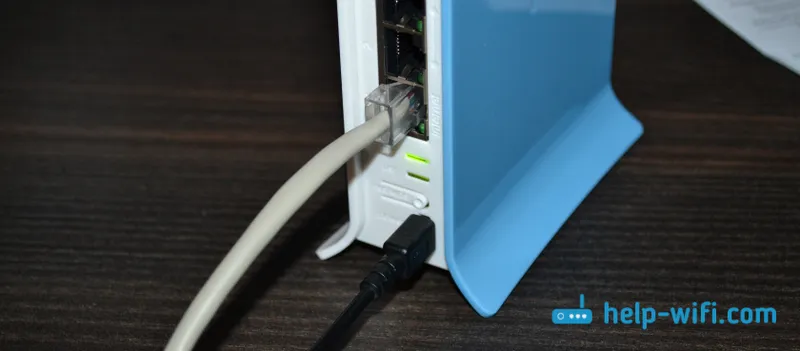
Pokud máte síťový kabel a neexistuje způsob, jak se připojit přes Wi-Fi, stačí připojit jeden konec kabelu k portu LAN routeru a druhý k portu síťové karty v počítači.
Poté se připojíme pouze k otevřené síti Wi-Fi, jejíž název má „MikroTik“.
Pokud je síť ve vašem případě uzavřena heslem nebo když zadáte nastavení routeru, objeví se žádost o heslo, pravděpodobně ji již někdo nakonfiguroval. Resetujte nastavení podle pokynů: jak resetovat heslo a nastavení routeru MikroTik RouterBOARD.Vypadá to takto:
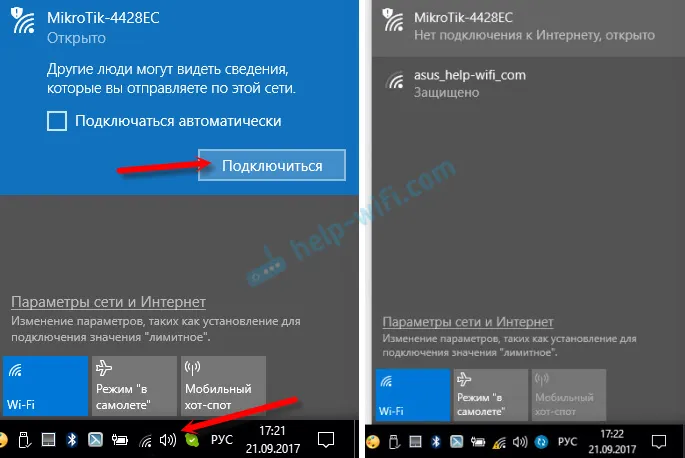
Přístup k internetu nemusí být okamžitě k dispozici. Dosud jsme nenakonfigurovali připojení routeru k poskytovateli internetových služeb. To je normální. Pojďme k nastavení.
Příkladem je nastavení MikroTik pomocí modelu hAP Lite TC
Chcete-li zadat nastavení routeru, musíte v kterémkoli prohlížeči přejít na 192.168.88.1 . Více jsem o tom napsal v článku: 192.168.88.1 - přihlášení k routeru MikroTik (RouterOS). Ovládací panel RouterOS by se měl okamžitě otevřít (v mém případě verze v6.34.2). Zkontrolujte, zda je router v režimu „Home AP“.
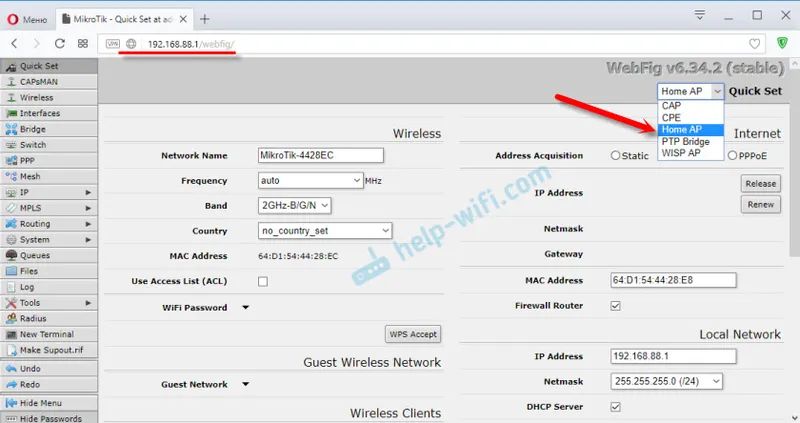
Jak jsem psal výše, všechna základní nastavení lze nastavit přímo na hlavní stránce „Quick Set“. Je rozdělena do bloků. Musíme nakonfigurovat následující:
- Připojení k internetu (internet).
- Síť Wi-Fi (bezdrátová).
- Nastavte heslo pro ochranu ovládacího panelu (systém).
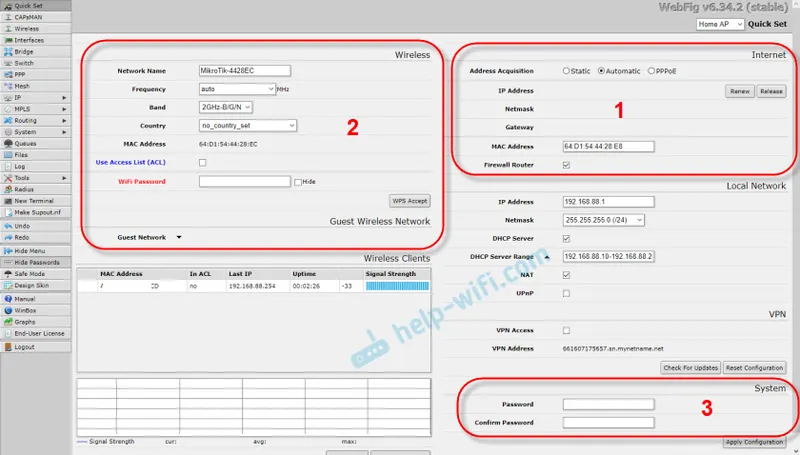
Tato nastavení jsou ve většině případů dostatečná.
Nastavení internetu na MikroTik (Dynamic IP, PPPoE)
Důležitý bod! Pokud internet již pracuje přes router, pak váš ISP s největší pravděpodobností použije typ připojení Dynamic IP a není nutná další konfigurace. Protože typ připojení je „Automaticky“ výchozí. Okamžitě můžete nastavit síť Wi-Fi.
Měli byste mít informace o typu připojení, které váš ISP používá. Stejně jako všechna nezbytná data pro připojení k internetu (pokud nemáte dynamickou IP). Je také vhodné okamžitě zjistit, zda poskytovatel učiní vazbu prostřednictvím MAC adresy.Pokud tedy máte typ připojení „Dynamic IP“, aniž byste se vázali MAC adresou, mělo by vše fungovat okamžitě. Pokud existuje vazba pomocí adresy MAC, musíte buď zaregistrovat adresu MAC směrovače od poskytovatele (je to uvedeno v poli Adresa MAC), nebo se podívat na adresu MAC počítače, ke kterému je připojen internet, a zapsat ji do pole „Adresa MAC“ do nastavení routeru.
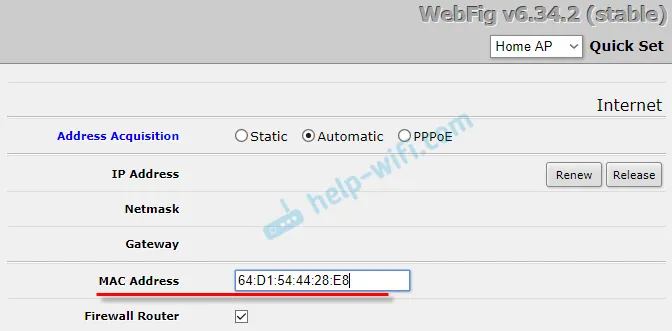
Nezapomeňte uložit nastavení kliknutím na tlačítko „Použít konfiguraci“ (v pravém dolním rohu).
Nastavení PPPoE
Vyberte typ připojení PPPoE, nastavte uživatelské jméno a heslo (poskytnuté poskytovatelem) a klikněte na tlačítko „Znovu připojit“. Směrovač by se měl připojit k internetu. Pokud je vše v pořádku, pokračujte nastavením sítě Wi-Fi. Více k tomu níže v článku.
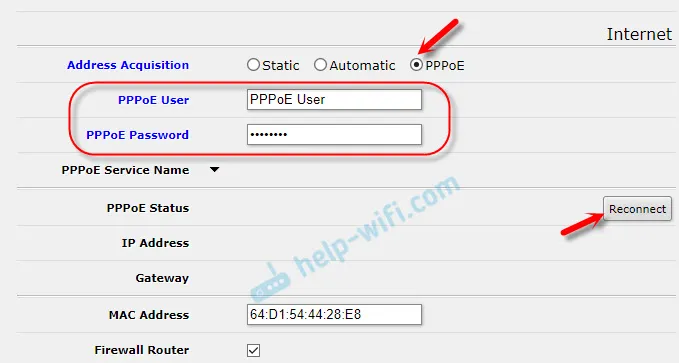
Do tohoto seznamu však nebyla z nějakého důvodu přidána připojení PPTP. Pravděpodobně proto, že není příliš populární. Někteří poskytovatelé ji však používají.
Konfigurace L2TP / PPTP
Nejprve v části „PPP“ přidejte „PPTP Client“.
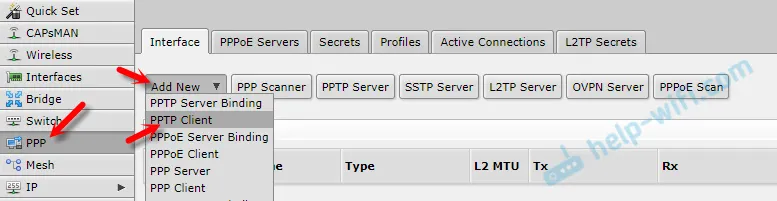
Dále nastavte adresu serveru (Připojit), uživatelské jméno (Uživatel) a heslo (Heslo). Tato data jsou poskytována poskytovatelem. Zaškrtněte políčko vedle položky „Přidat výchozí trasu“. Poté profil uložíme kliknutím na tlačítka „Použít“ a „Ok“.
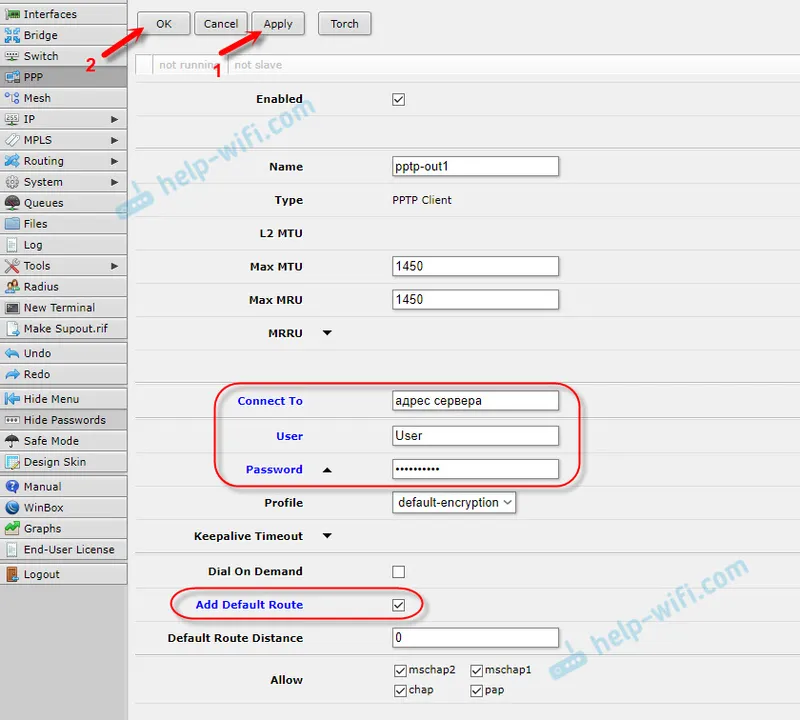
Přátelé, nejsem si jistý, zda jsou pokyny pro nastavení PPTP správné. Bohužel, neexistuje žádný způsob, jak to zkontrolovat. Pokud jsem napsal něco špatně, opravte mě prosím v komentářích.
Nastavení sítě Wi-Fi a hesla na MikroTik hAP Lite TC
Na stejné stránce nás zajímá sekce „Bezdrátové“. Je vlevo.
V poli „Název sítě“ změňte název sítě Wi-Fi. V rozbalovací nabídce „Země“ je žádoucí určit svůj region a v poli „Heslo WiFi“ nastavit heslo (nejméně 8 znaků), které bude použito při připojení k síti Wi-Fi.
Níže můžete nakonfigurovat hostující síť Wi-Fi a zobrazit seznam klientů připojených prostřednictvím Wi-Fi.
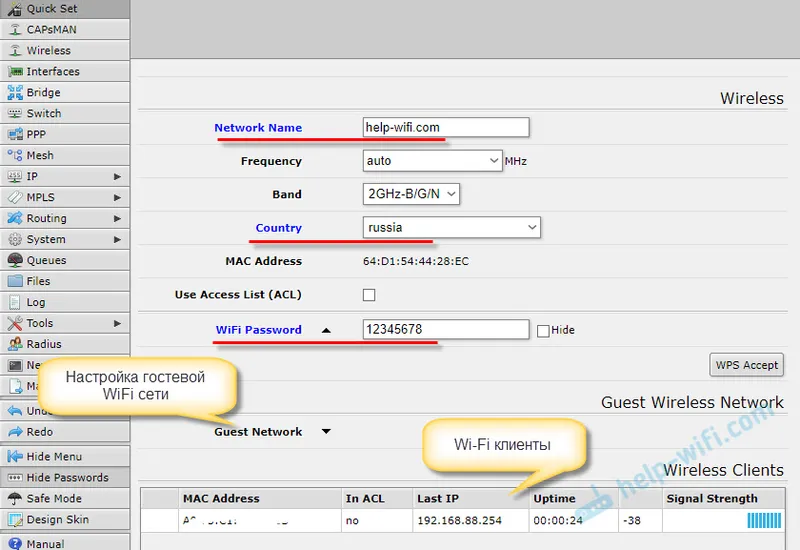
Zapamatujte si nebo zapište své heslo Wi-Fi. Nastavení můžete uložit kliknutím na „Použít konfiguraci“ nebo můžete nastavit heslo, které nastavení okamžitě ochrání.
Heslo pro webové rozhraní RouterOS
Když jsme šli na adresu 192.168.88.1, ovládací panel se okamžitě otevřel. Každý, kdo je připojen ke směrovači prostřednictvím sítě Wi-Fi nebo kabelem, bude mít možnost vstoupit do něj. Chcete-li jej chránit, musíte nastavit heslo.
Na hlavní stránce v pravém dolním rohu v sekci „Systém“, v polích „Heslo“ a „Potvrdit heslo“ vytvořte a zadejte heslo. Uložte nastavení kliknutím na „Použít konfiguraci“.
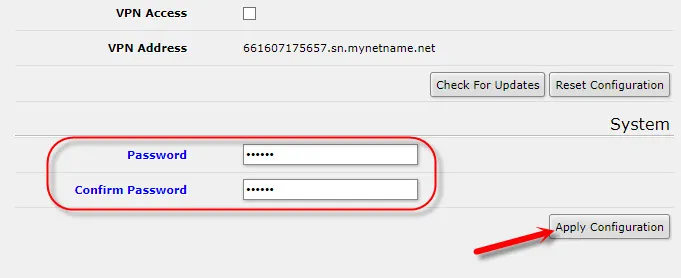
Budete vyhodeni ze systému. Abyste mohli znovu zadat nastavení, musíte zadat heslo, které jste nastavili. Uživatelské jméno je admin. Nyní se budete muset přihlásit pokaždé, když se přihlásíte do RouterOS.
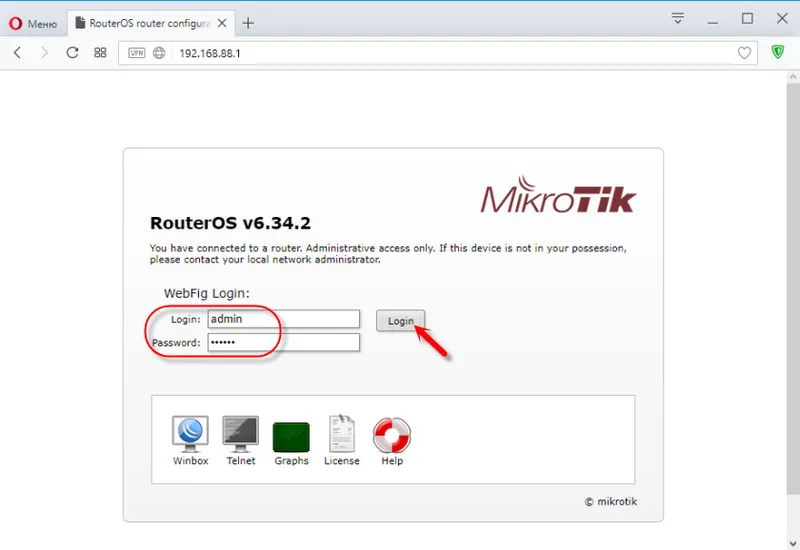
Zkuste zapomenout na heslo, jinak budete muset resetovat nastavení routeru MikroTik a vše znovu nakonfigurovat.
Doslov
Předem se omlouvám, pokud jsem se někde v pokynech pomýlil. Neexistuje způsob, jak zkontrolovat vše pro sebe. Například připojení přes PPPoE nebo PPTP. Potřebujete poskytovatele, který používá konkrétní protokol. Samotné nastavení mi připadalo ještě jednodušší než populární výrobci s příjemnějším rozhraním. Souhlasím s tím, že tam bude obtížné například nastavit filtrování podle MAC adres, blokovacích webů, omezení rychlosti a dalších funkcí. Musíte na to přijít.
Dlouho jsem nerozuměl tomu, jak funguje samotný systém RouterOS. A já to pochopil. Funguje to „dobře“. Ano, existuje mnoho nastavení. Všechno se však rychle otevře, uloží, odstraní atd. Nic se neobejde a nereštartuje se několikrát.
Zanechte komentáře, sdílejte užitečné tipy a zeptejte se!


